Oltre alle potenti funzionalità delle formule disponibili in Microsoft Excel c'è la possibilità di riutilizzare le formule senza doverle ridigitare. Pronto a risparmiare tempo con i tuoi fogli di calcolo? Ecco come copiare le formule in Excel utilizzando diversi metodi.
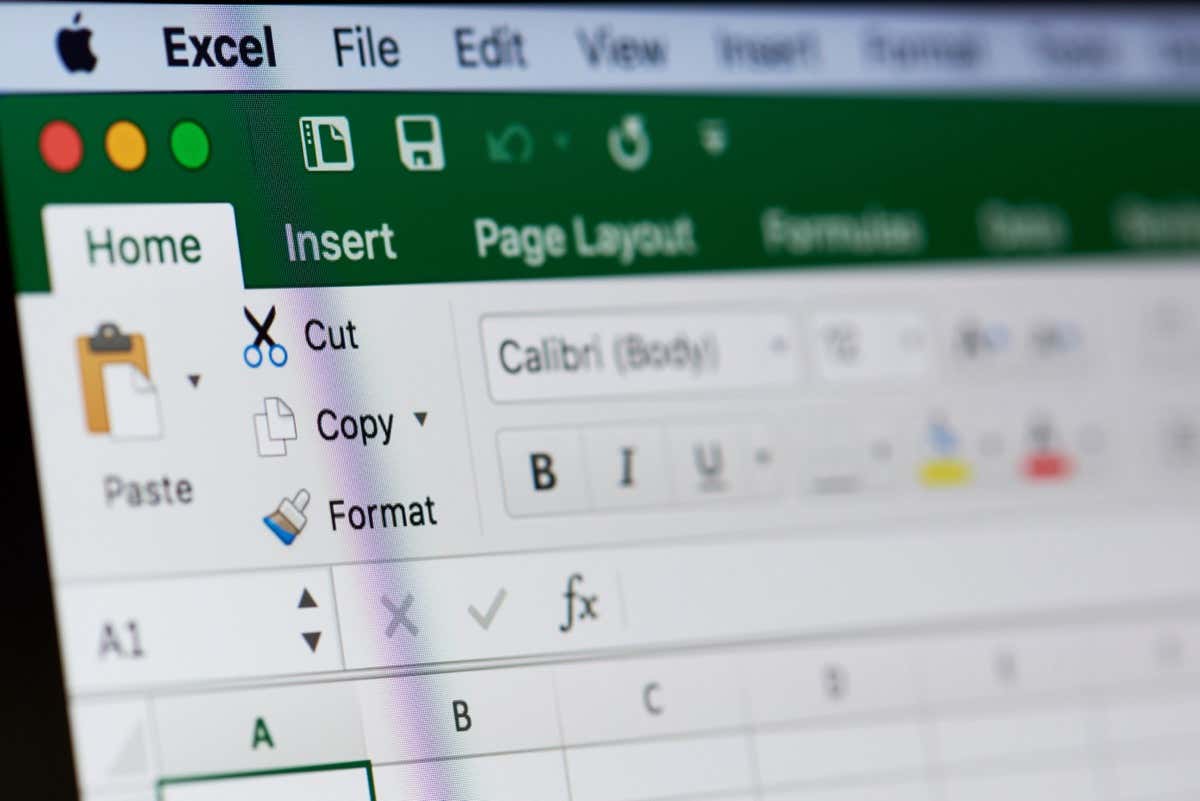
Riferimenti assoluti e relativi rispetto alla copia di formule
Prima di iniziare, è importante prendere nota dello stile di riferimento della cella che utilizzi quando copi e incolli una formula in Excel.
Se utilizzi riferimenti di cella assoluti nella formula copiata, questi rimangono invariati quando incolli la formula. Ciò significa che dovrai modificare la formula incollata per accogliere i nuovi riferimenti di cella. I riferimenti assoluti contengono un segno di dollaro ($) prima della colonna, della riga o di entrambe nel riferimento di cella. Ad esempio, $A$1utilizza una colonna e una riga assolute.
Se utilizzi riferimenti di cella relativi nella formula copiata, questi si adatteranno automaticamente per accogliere i nuovi riferimenti di cella quando incolli la formula. I riferimenti relativi non contengono un simbolo prima della colonna, della riga o di entrambe. Ad esempio, A1utilizza una colonna e una riga relative.
Diamo un'occhiata a un esempio.
Qui abbiamo una formula nella cella C1 per aggiungere i valori nelle celle A1 e B1. Vogliamo copiare questa formula nella cella C2 e aggiungere i valori nelle celle A2 e B2.
Se utilizzi riferimenti assoluti come mostrato nella formula, tali riferimenti non cambiano automaticamente per fare riferimento ai nuovi valori. È necessario modificare manualmente i riferimenti nella formula per ottenere il risultato corretto.
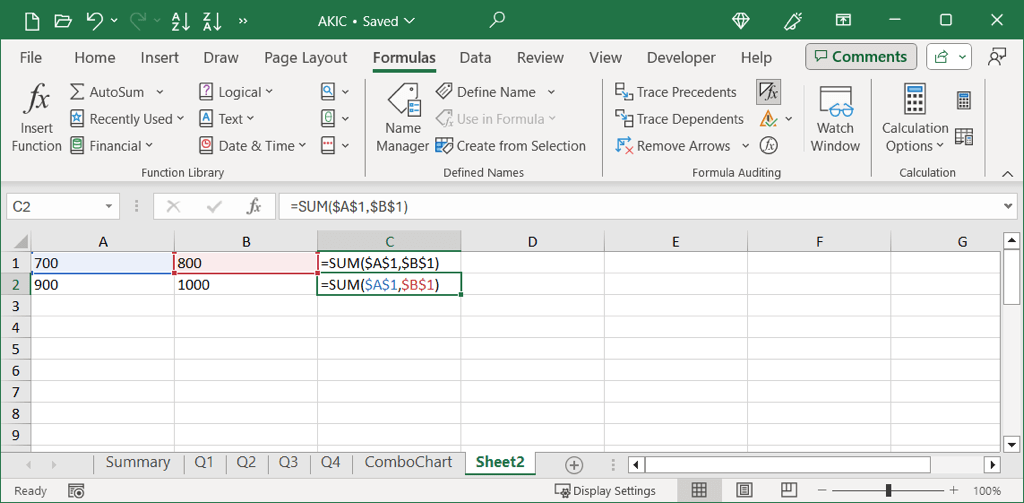
Utilizzando invece lo stesso esempio con riferimenti relativi, i riferimenti si aggiornano automaticamente per utilizzare i valori di cella corretti.
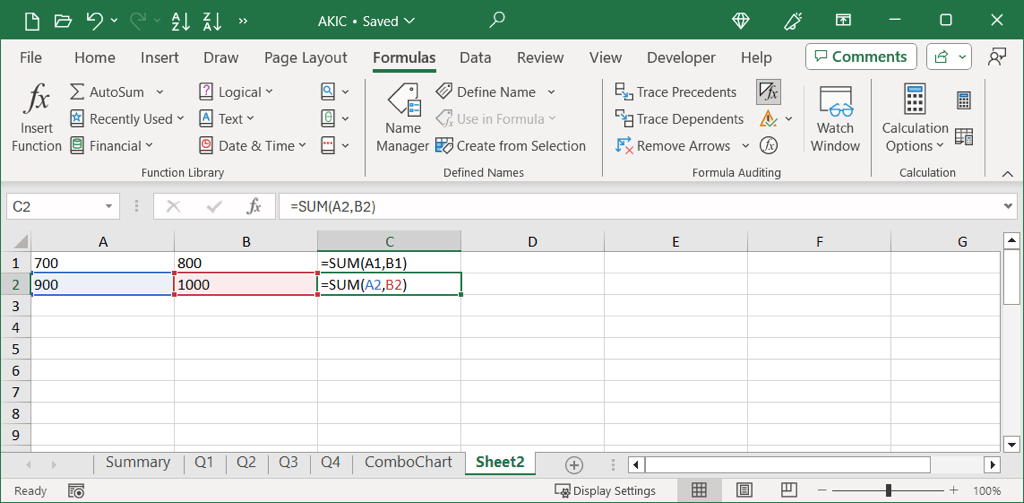
Nota: tieni presente che, sebbene Excel sia abbastanza intelligente da modificare i riferimenti di cella relativi per te, questo potrebbe non funzionare come previsto se stai copiando la formula in celle non adiacenti o su celle diverse fogli di lavoro.
Ricorda inoltre che, indipendentemente dallo stile di riferimento della cella che utilizzi, devi verificare che la formula copiata fornisca i risultati attesi dopo averla incollata nella cella di destinazione. Se qualcosa non va, dai un'occhiata ai modi per risolvere un problema di formula in Excel.
Copiare formule con le scorciatoie da tastiera
Se sei un fan dell'utilizzo delle scorciatoie da tastiera di Excel per eseguire azioni rapidamente, allora questo è un metodo ideale quando desideri copiare e incollare formule e formattare..
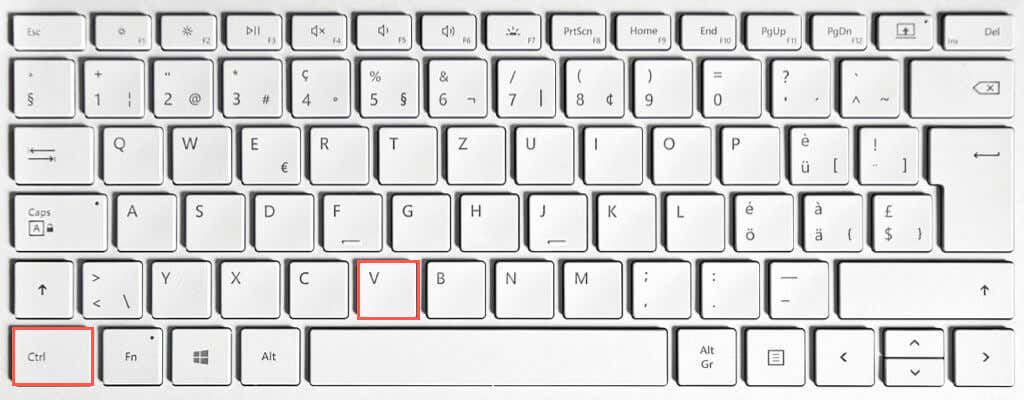
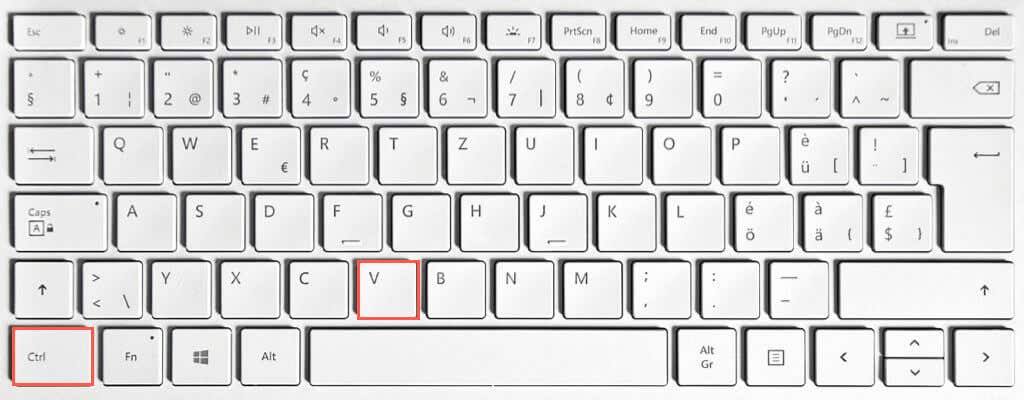
Suggerimento: puoi incollare la stessa formula in più celle selezionandole tutte prima di utilizzare la scorciatoia da tastiera Incolla.
Copia Formule speciali con nastro e incolla
Le scorciatoie da tastiera non sono gli unici metodi per copiare e incollare formule in Excel. Puoi utilizzare gli strumenti integrati sulla barra multifunzione che includono un'opzione Incolla speciale se desideri includere la formattazione nell'operazione.
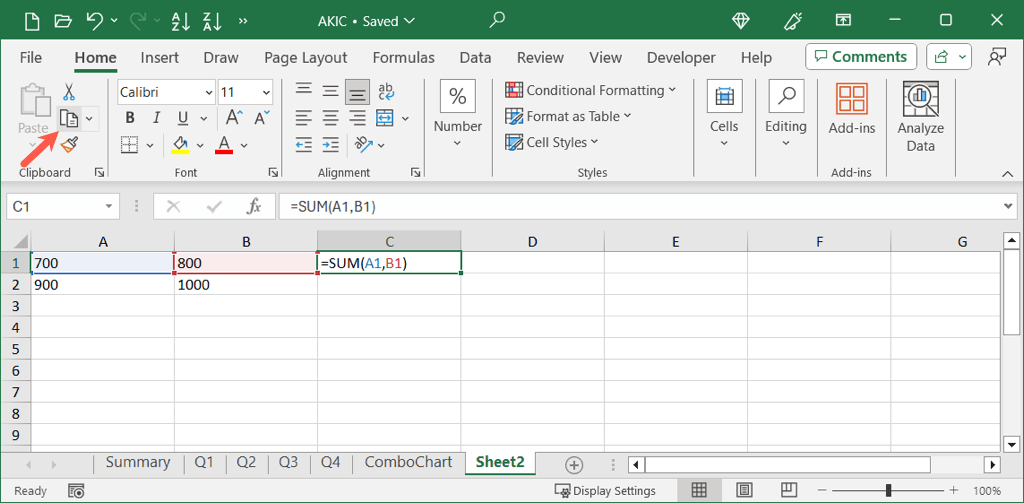
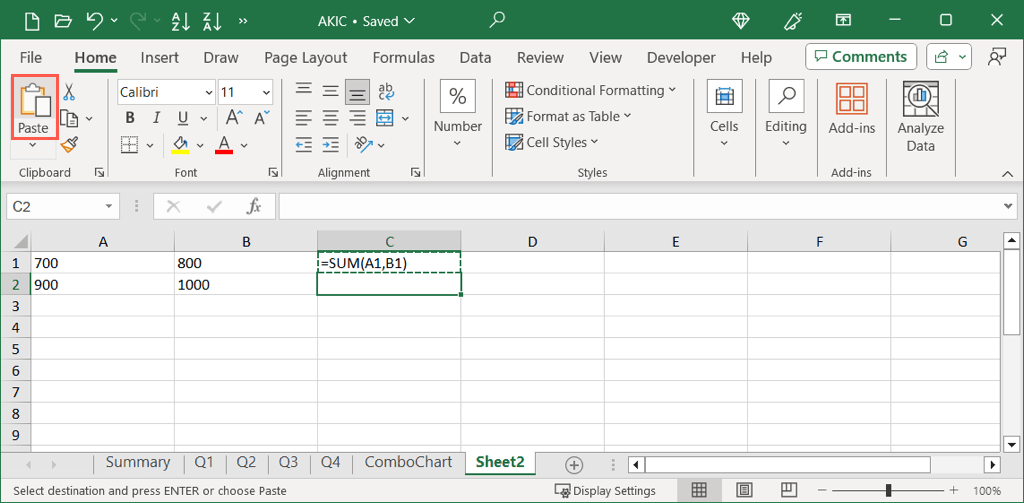
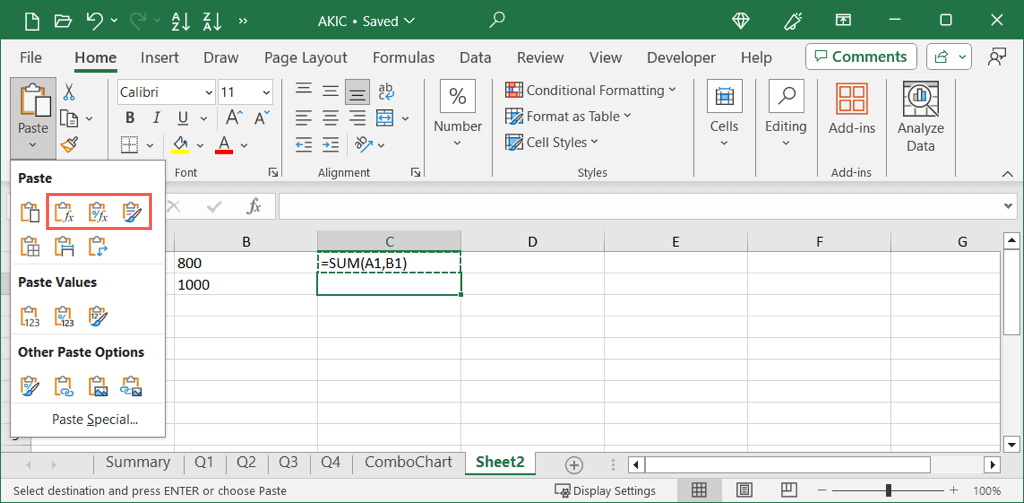
Copia formule con il menu di scelta rapida (clic destro)
Per un metodo di copia e incolla che si colloca tra le scorciatoie da tastiera e i pulsanti della barra multifunzione, puoi utilizzare il menu di scelta rapida o fare clic con il pulsante destro del mouse.
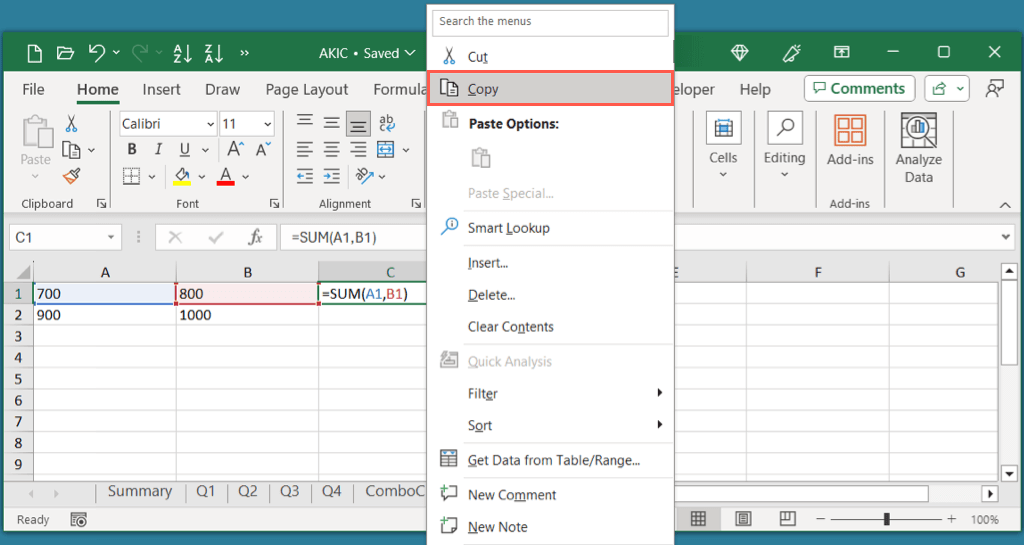
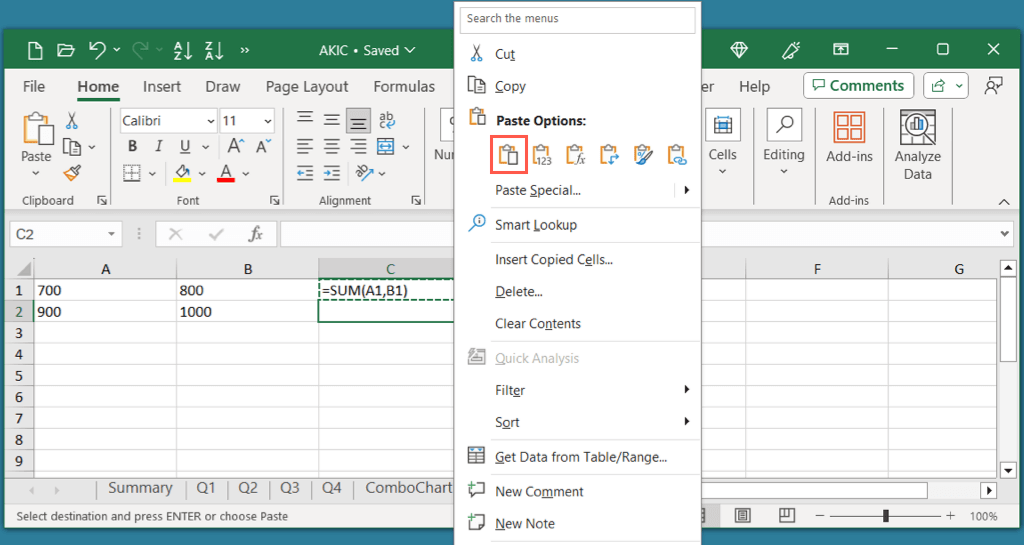
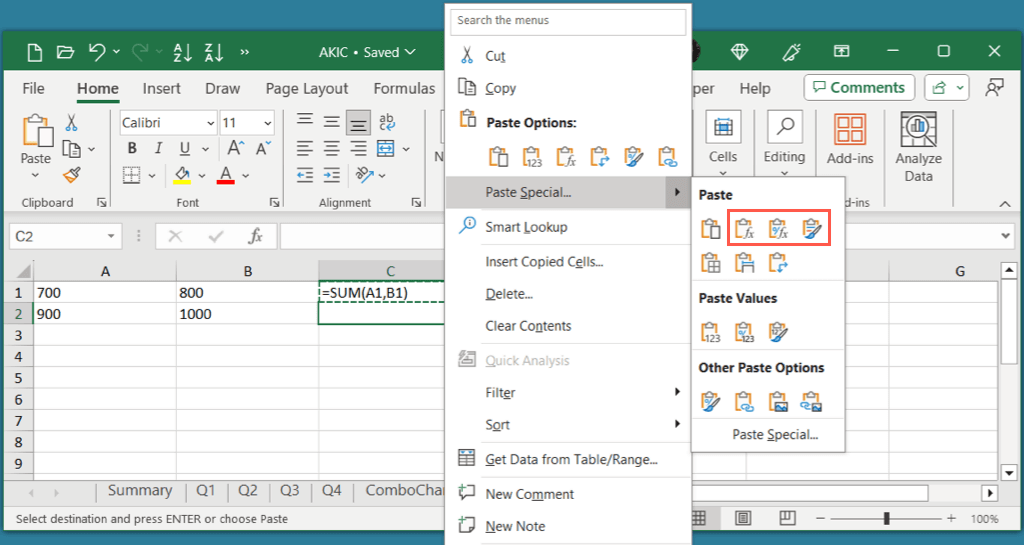
Copia formule con compilazione automatica
Un modo conveniente per copiare le formule in celle adiacenti in Excel è utilizzando la funzione Compilazione automatica. Potresti aver utilizzato questo strumento per creare una serie di date o numeri nel tuo foglio, ma funziona allo stesso modo per copiare formule in celle vicine.
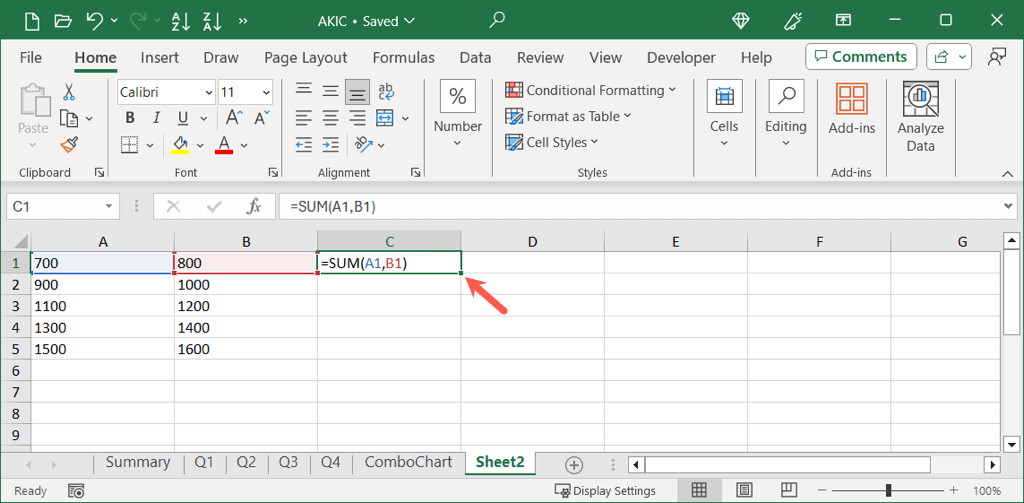
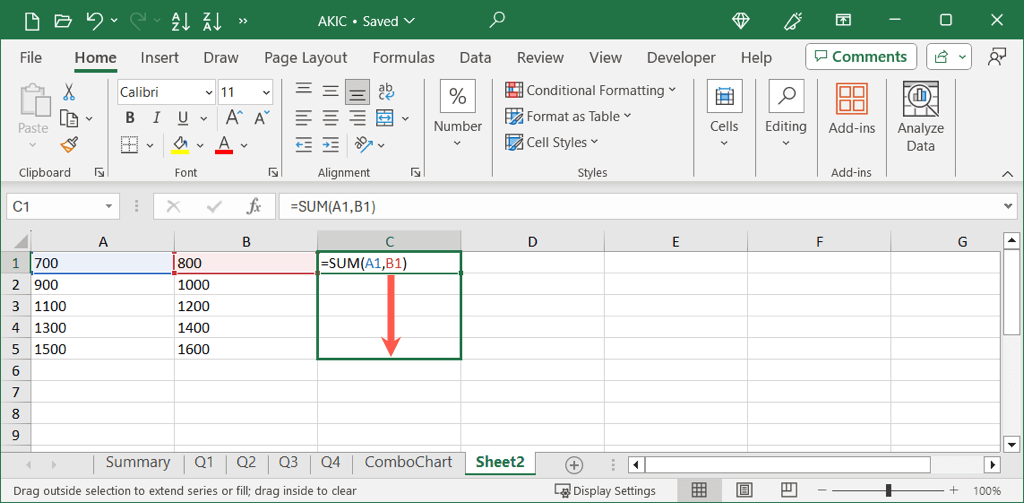
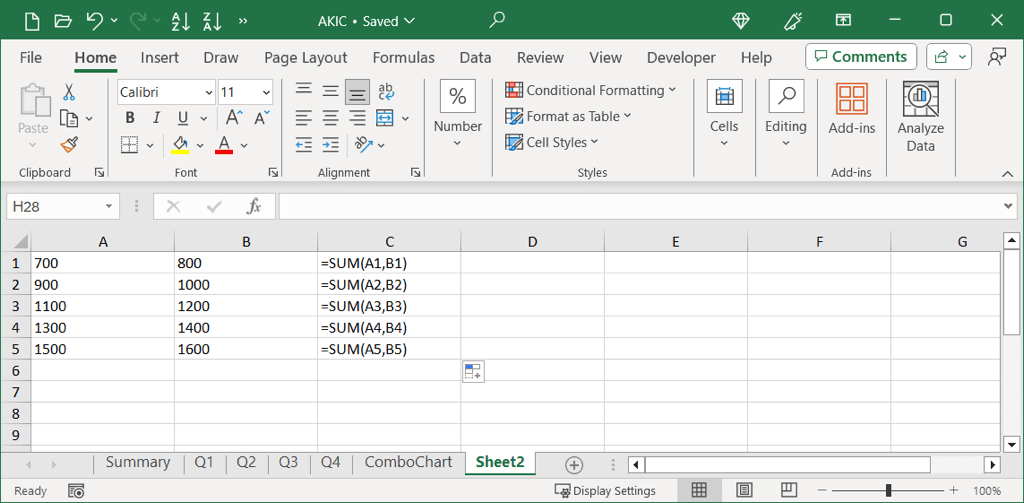
Copia, incolla, completa
L'aspetto bello di avere diversi modi per copiare e incollare le formule di Excel è che puoi utilizzare quello con cui ti senti più a tuo agio in quel momento. Inoltre, puoi combinare alcuni metodi. Ad esempio, puoi copiare con una scorciatoia da tastiera e incollare con un clic con il tasto destro. Facci sapere quale metodo trovi più semplice.
Ora che sai come copiare le formule in Excel, dai un'occhiata anche al nostro tutorial per copiare un foglio di lavoro o una cartella di lavoro.
.